VMware PowerCLI es una de las herramientas de VMware que nos ayudan a automatizar y simplificar las tareas a realizar en nuestra infraestructura.
Hoy voy a explicar como gestionar clusters con PowerCLI.
New-Cluster
El comando que ofrece PowerCLI para crear un cluster es New-Cluster
Cuando creamos el cluster tenemos básicamente 4 tipos de datos que tenemos que aportar:
- Datos del cluster
- Nombre
- Ubicación
- Datos de HA
- Si está habilitado o no
- Si está habilitado o no el control de admisión
- Opciones de respuesta de las máquinas ante un host aislado
- Datos de DRS
- Si está habilitado o no
- Nivel de automatización
- Otros datos
- Ubicación de la swap
Si vemos las opciones de New-Cluster podemos ver que la información anterior la indicamos con los siguientes parámetros
- Name: Nombre del cluster
- Location: Ubicación del cluster en en la infraestructura
- HAEnabled: indica que VMware HA está habilitado
- HAAdmissionControlEnabled: indica si se habilita Admission Control
- HAFailoverLevel: Especifica el número de caidas de host que puede tolerar el cluster. Valores posibles: 1, 2, 3 y 4
- HARestartPriority: especifíca la prioridad de reinicio de las máquinas virtuales. Valores posibles: Disable, Low, Medium y High
- HAIsolationResponse: indica que acción realizar con las máquinas virtuales cuando se detecta un host aislado. Valores disponibles: Shutdown, PowerOff y DoNothing
- DrsEnabled: indica que VMware DRS está habilitado
- DrsAutomationLevel: indica el model del DRS. Los valores son FullyAutomated, Manual y PartiallyAutomated
- VMSwapfilePolicy: indica la ubicación por defecto del archivo Swap de las máquinas virtuales. Valores disponibles: InHostDataStore y WithVM
Ejemplos
- Creamos un Cluster de nombre “Cluster01” directamente en el “Datacenter01”
|
1 |
$Cluster = New-Cluster -Name Cluster01 -Location (Get-Datacenter -Name Datacenter01) |
- Creamos un Cluster de nombre “Cluster01” directamente en el “Datacenter01” con HA habilitado, Control de Admisión habilitado, 1 servidor de failover, la prioridad de reinicio de las máquinas a Medium y la respuesta de aislamienteo en Shutdown
|
1 |
$Cluster = New-Cluster -Name Cluster01 -Location (Get-Datacenter -Name Datacenter01) -HAEnabled -HAAdmissionControlEnabled -HAFailoverLevel 1 -HARestartPriority "Medium" HAIsolationResponse "Shutdown" |
- Creamos un Cluster de nombre “Cluster01” directamente en el “Datacenter01” con HA igual que en el ejemplo anterior pero habilitando también DRS en modo manual.
|
1 |
$Cluster = New-Cluster -Name Cluster01 -Location (Get-Datacenter -Name Datacenter01) -HAEnabled -HAAdmissionControlEnabled -HAFailoverLevel 1 -HARestartPriority "Medium" HAIsolationResponse "Shutdown" -DrsEnabled -DrsAutomationLevel Manual |
- Seleccionar el tipo de failover de los servidores (no podemos indicar si queremos utilizar un host concreto o basarnos en porcentajes de recursos)
- No podemos configurar la monitorización de las máquinas virtuales
- No podemos configurar los datastores utilizados por HA
- No podemos configurar las opciones específicas de HA o DRS de cada máquina virtual
Para estos puntos tenemos la opción de trabajar directamente con un tipo de objeto de PowerCLI como es ClusterConfigSpecEx. En la próxima entrada detallaremos como utilizar este objeto para configurar todas las opciones del cluster desde PowerCLI.
¿Te ha gustado la entrada SÍGUENOS EN TWITTER O INVITANOS A UN CAFE?
 Blog Virtualizacion Tu Blog de Virtualización en Español. Maquinas Virtuales (El Blog de Negu) en castellano. Blog informática vExpert Raul Unzue
Blog Virtualizacion Tu Blog de Virtualización en Español. Maquinas Virtuales (El Blog de Negu) en castellano. Blog informática vExpert Raul Unzue





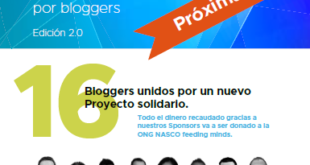
Un comentario
Pingback: VMware PowerCLI: Trabajando con Clusters II